Hvordan gennemsnittes flere vlookup-fund i Excel?
For eksempel er der mange værdier, der matcher opslagsværdien i din tabel, og du vil gennemsnitliggøre alle vlookup-fund (målværdier) i Excel, hvordan kunne du hurtigt beregne gennemsnittet? Denne artikel viser tre metoder til let løsning af dette problem:
- Gennemsnitlig flere vlookup-fund med formel
- Gennemsnitlige flere vlookup-fund med filterfunktion
- Gennemsnitlige flere vlookup-fund med Kutools til Excel
Gennemsnitlig flere vlookup-fund med formel
Faktisk behøver vi slet ikke at liste alle vlookup-fund (målværdier), og vi kan let gennemsnitliggøre alle vlookup-fund med AVERAGEIF-funktionen.
Indtast formlen =AVERAGEIF(A1:A24,E2,C1:C24) ind i en tom celle, og tryk på Indtast nøgle. Og så er gennemsnittet af alle vlookup-fund beregnet. Se skærmbillede :

Bemærkninger:
(1) I ovenstående formel er A1: A24 den søjle, du vil søge efter opslagsværdien, E2 er opslagsværdien, og C1: C24 er den søjle, hvor du gennemsnitlige opslagsfund.
(2) Du kan også anvende denne matrixformel =AVERAGE(IF(A1:A24=E2,C1:C24)) ind i en tom celle, og tryk på Ctrl + Flytte + Indtast taster samtidig.
Det er nemt at finde og summe / tælle / gennemsnitlige opslag i Excel
Kutools til Excel Avancerede kombinere rækker hjælpeprogram kan hjælpe Excel-brugere til batch-sum, tælle og gennemsnit baseret på duplikatartikler i en kolonne (frugtkolonnen i vores tilfælde) og derefter slette duplikatrækkerne baseret på denne kolonne (frugtkolonnen) let som vist nedenstående skærmbillede.

Kutools til Excel - Supercharge Excel med over 300 vigtige værktøjer. Nyd en 30-dages GRATIS prøveperiode uden behov for kreditkort! Hent den nu
Gennemsnitlige flere vlookup-fund med filterfunktion
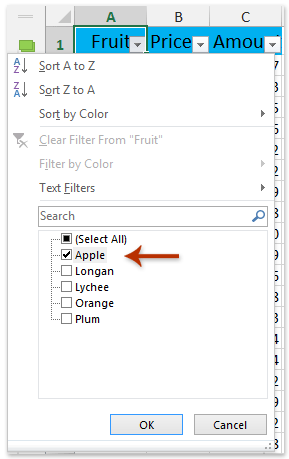
Faktisk kan vi anvende filtre funktion for at finde ud af alle værdier, der matchede opslagsværdien, og derefter anvende Kutools til Excel Gennemsnitlig Synlig funktion til gennemsnittet af alle vlookup-fund let.
Kutools til Excel - Pakket med over 300 vigtige værktøjer til Excel. Nyd en 30-dages GRATIS prøveperiode uden behov for kreditkort! Download nu!
1. Vælg kolonneoverskrifterne, og klik på data > filtre.
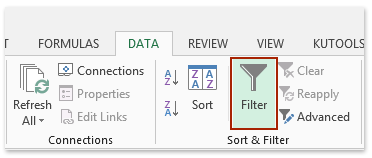
2. Vælg pilen ved siden af kolonneoverskriften, hvor du vil søge efter opslagsværdien, tjek derefter kun opslagsværdien i rullelisten, og klik på OK knap. Se skærmbillede til venstre:
3. Indtast formlen = GEMIDDELBAR (C2: C22) (C1: C22 er den kolonne, hvor du vil gennemsnitlig opfinde resultater) i en tom celle, og tryk på Indtast nøgle. Og så er gennemsnittet af vlookup-fundene blevet beregnet. Se nedenstående skærmbillede:
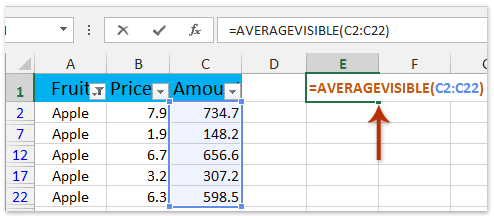
Gennemsnitlige flere vlookup-fund med Kutools til Excel
Denne metode introducerer Kutools til Excel Avancerede kombinere rækker værktøj til at kombinere rækker baseret på dubletter i en kolonne og derefter beregne sum / gennemsnit / max / min / tæller matchede værdier i en anden kolonne. Tilfreds gør som følger:
Kutools til Excel - Pakket med over 300 vigtige værktøjer til Excel. Nyd en 30-dages GRATIS prøveperiode uden behov for kreditkort! Download nu!
1. Vælg det område, du vil gennemsnitliggøre alle vlookup-fund, og klik på Kutools > Indhold > Avancerede kombinere rækker. Se skærmbillede:
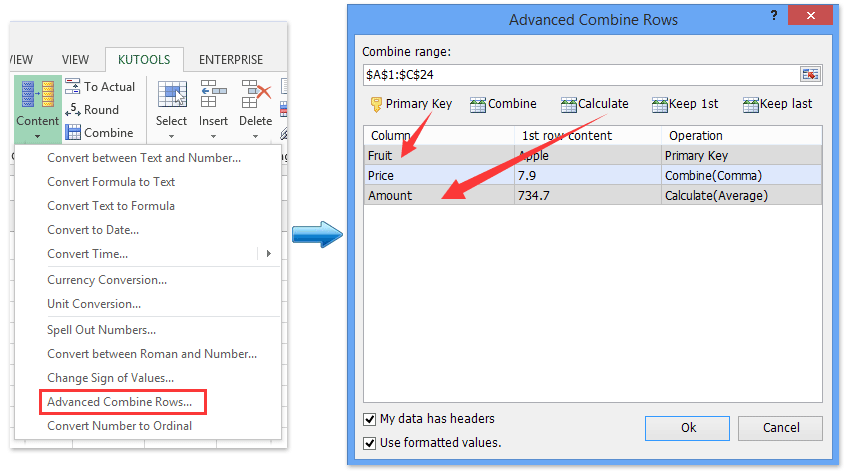
2. I åbningsdialogen Avanceret kombinere rækker,
(1) Vælg den kolonne, du vil søge efter opslagsværdi, og klik på Primærnøgle;
(2) Vælg den kolonne, hvor du vil gennemsnitlig opfinde resultater, og klik Beregn > Gennemsnit;
(3) Angiv kombinationen eller beregningsreglerne for andre kolonner. I vores tilfælde vælger vi kolonnen Pris og klikker Kombiner > Komma.
3. Klik på Ok .
Og så er rækker blevet kombineret baseret på duplikatværdier i kolonnen, du vil søge efter opslagsværdi, og værdier i andre kolonner er kombineret eller beregnet (gennemsnit, sum, maks, min osv.). Se skærmbillede:
På dette tidspunkt kan du nemt få gennemsnittet af alle vlookup-fund.
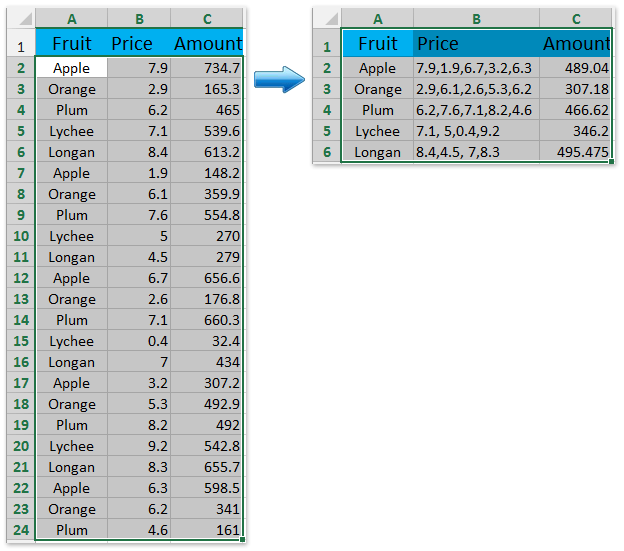
Kutools til Excel - Supercharge Excel med over 300 vigtige værktøjer. Nyd en 30-dages GRATIS prøveperiode uden behov for kreditkort! Hent den nu
Demo: Gennemsnitlig flere vlookup-fund med filterfunktion
Demo: gennemsnit af flere vlookup-fund med Kutools til Excel
Relaterede artikler:
Beregn gennemsnit / sammensat årlig vækstrate i Excel
Beregn glidende / rullende gennemsnit Excel
Gennemsnit pr. Dag / måned / kvartal / time med pivottabel i Excel
Bedste kontorproduktivitetsværktøjer
Overlad dine Excel-færdigheder med Kutools til Excel, og oplev effektivitet som aldrig før. Kutools til Excel tilbyder over 300 avancerede funktioner for at øge produktiviteten og spare tid. Klik her for at få den funktion, du har mest brug for...

Fanen Office bringer en grænseflade til et kontor med Office, og gør dit arbejde meget lettere
- Aktiver redigering og læsning af faner i Word, Excel, PowerPoint, Publisher, Access, Visio og Project.
- Åbn og opret flere dokumenter i nye faner i det samme vindue snarere end i nye vinduer.
- Øger din produktivitet med 50 % og reducerer hundredvis af museklik for dig hver dag!
